windows如何关闭杀毒软件 如何关闭Windows 10系统自带的杀毒软件
在使用Windows系统时,我们经常会遇到需要关闭杀毒软件的情况,无论是为了安装新的软件,还是为了解决某些问题,关闭杀毒软件都是一个常见的操作。特别是在Windows 10系统中,自带的杀毒软件更是让一些用户感到困惑。如何正确地关闭Windows 10系统自带的杀毒软件呢?本文将为大家详细介绍关闭杀毒软件的方法,帮助大家更好地操作Windows系统。
具体方法:
1.第一步我们找到win10桌面右下角的【安全中心】,如果没有我们点击向上的箭头,很多软件会在里面
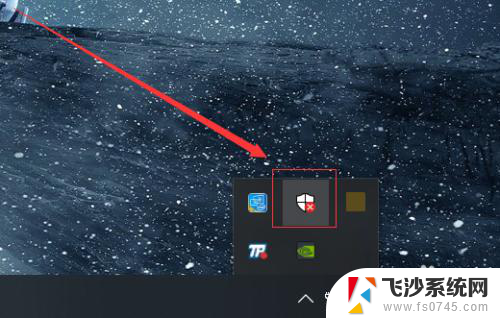
2.在安全中心的页面中,我们可以看到第一个选项就是【杀毒软件】了。如果我们关闭了,也可以直接点击这上面的启动就可以直接打开
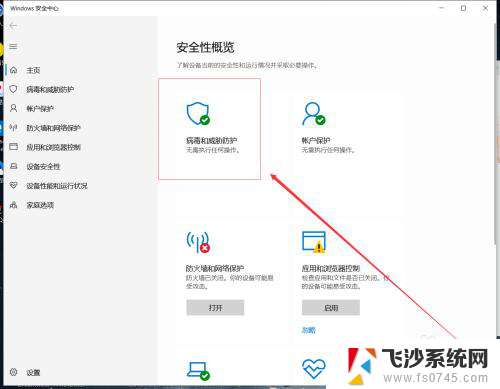
3.我们打开之后,就会出现【病毒和威胁防护】。在这个页面中我们可以看到【杀毒软件】的检测次数和杀毒情况,下面我们点击【管理设置】
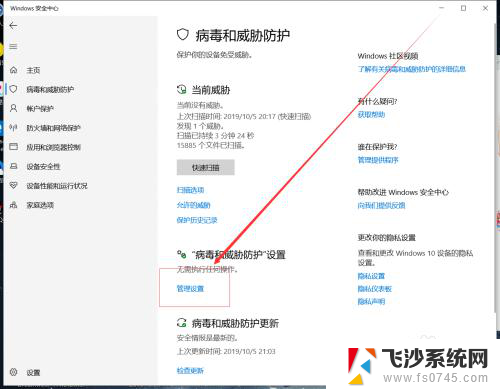
4.接下来我们取消掉【实时保护】和【云保护】即可,这样我们的杀毒软件就被关闭了
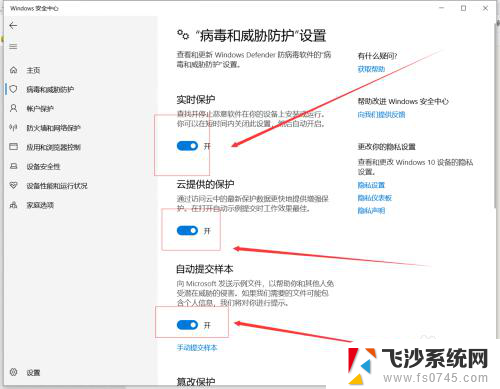
5.如果我们需要修改软件,而被拦截了。我们也可以在【病毒和威胁防护】的页面中,把下面的【篡改保护】关闭掉
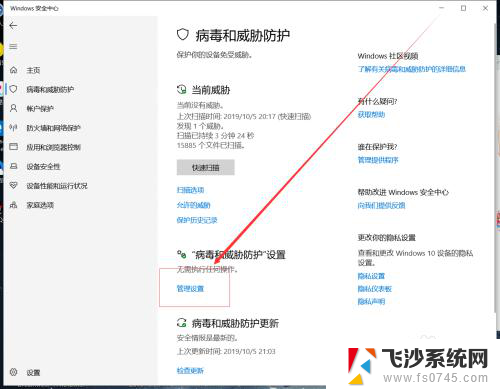
6.在【防火墙】的页面中,我们把下面的选项一个一个的关闭掉,这样可以是我们的电脑更加好用
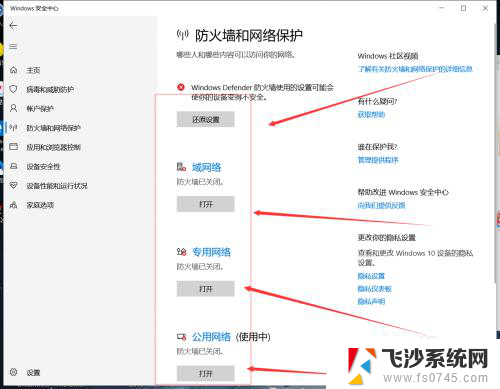
7.总结
我们关闭杀毒软件之后也可以在同样的地方进行打开即可
防火墙关闭之后可以使我们的更加好用
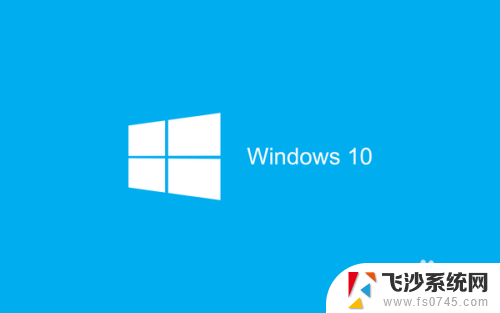
以上是关于如何关闭Windows杀毒软件的全部内容,如果您有需要,可以按照以上步骤进行操作,希望对大家有所帮助。
windows如何关闭杀毒软件 如何关闭Windows 10系统自带的杀毒软件相关教程
-
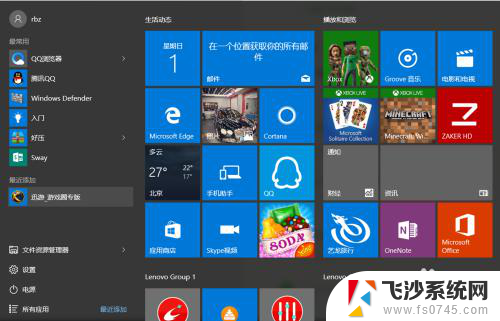 电脑自带的杀毒软件怎么关闭 如何关闭Windows 10系统中的自带杀毒软件
电脑自带的杀毒软件怎么关闭 如何关闭Windows 10系统中的自带杀毒软件2024-02-12
-
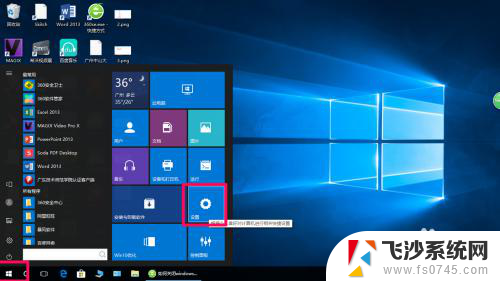 如何关闭windows自带杀毒软件 Windows 10自带杀毒软件的关闭步骤
如何关闭windows自带杀毒软件 Windows 10自带杀毒软件的关闭步骤2023-11-19
-
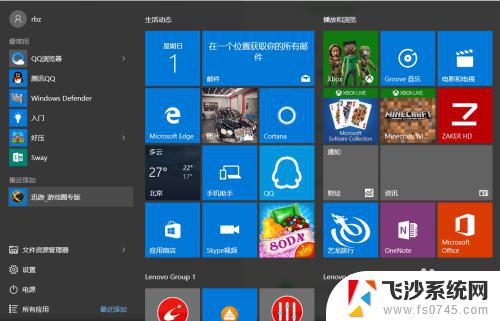 怎么关闭电脑自带的杀毒软件 关闭Windows 10系统自带杀毒软件的方法
怎么关闭电脑自带的杀毒软件 关闭Windows 10系统自带杀毒软件的方法2023-10-16
-
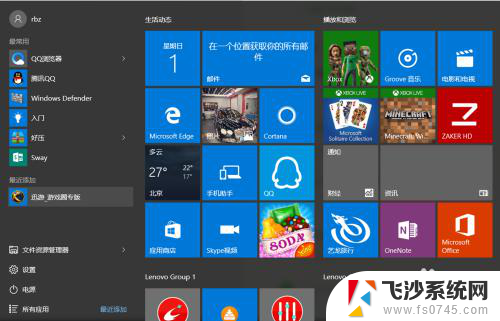 怎样关闭系统杀毒软件 如何关闭Windows 10自带的杀毒软件
怎样关闭系统杀毒软件 如何关闭Windows 10自带的杀毒软件2024-01-14
- windows强制杀掉进程 Windows系统如何强制关闭程序进程
- 怎么关闭应用开机自动启动 Windows系统如何关闭开机自动启动的软件
- 电脑软件取消开机自启 如何关闭开机自动运行的软件
- 华为手机如何关闭软件自动更新 华为手机如何关闭软件自动更新设置
- 电脑开机自启动的应用在哪里关闭 如何关闭开机自动启动的软件程序Windows 10
- 苹果手机如何关闭软件更新 怎么在iPhone苹果手机上关闭软件自动更新
- 电脑如何硬盘分区合并 电脑硬盘分区合并注意事项
- 连接网络但是无法上网咋回事 电脑显示网络连接成功但无法上网
- 苹果笔记本装windows后如何切换 苹果笔记本装了双系统怎么切换到Windows
- 电脑输入法找不到 电脑输入法图标不见了如何处理
- 怎么卸载不用的软件 电脑上多余软件的删除方法
- 微信语音没声音麦克风也打开了 微信语音播放没有声音怎么办
电脑教程推荐
- 1 如何屏蔽edge浏览器 Windows 10 如何禁用Microsoft Edge
- 2 如何调整微信声音大小 怎样调节微信提示音大小
- 3 怎样让笔记本风扇声音变小 如何减少笔记本风扇的噪音
- 4 word中的箭头符号怎么打 在Word中怎么输入箭头图标
- 5 笔记本电脑调节亮度不起作用了怎么回事? 笔记本电脑键盘亮度调节键失灵
- 6 笔记本关掉触摸板快捷键 笔记本触摸板关闭方法
- 7 word文档选项打勾方框怎么添加 Word中怎样插入一个可勾选的方框
- 8 宽带已经连接上但是无法上网 电脑显示网络连接成功但无法上网怎么解决
- 9 iphone怎么用数据线传输文件到电脑 iPhone 数据线 如何传输文件
- 10 电脑蓝屏0*000000f4 电脑蓝屏代码0X000000f4解决方法